갤럭시 상단바 초시계와 날짜 표시를 설정해서 예매와 같이 민감한 초 단위 작업 시간을 직관적으로 확인할 수 있습니다.
잠금 화면과 상단바에 현재 시간이 표시되지만 시, 분 단위만 표시되고 초 단위가 생략되어 있어서 휴대폰에 초시계 앱을 따로 설치하는 경우도 있습니다.
안드로이드 시스템에서는 초시계가 기본으로 제공되지 않아 홈 화면에 아날로그 시계를 위젯으로 등록해서 사용하는 경우도 적지 않았는데요.
One UI 5 업데이트와 함께 퀵스타를 이용해서 상단바에 초시계와 날짜를 추가할 수 있게 되었습니다.
Good Lock&QuickStar 설치
굿락(Good Lock)은 갤럭시의 기능을 확장하는 애플리케이션으로 상당히 다양한 기능들을 플러그인 형식으로 선택할 수 있습니다.
이 중에서 퀵스타(QuickStar)는 상단바를 커스터마이징 할 수 있는 확장 기능으로 이 두가지를 먼저 설치한 후 초시계와 날짜를 상단바에 추가할 수 있습니다.
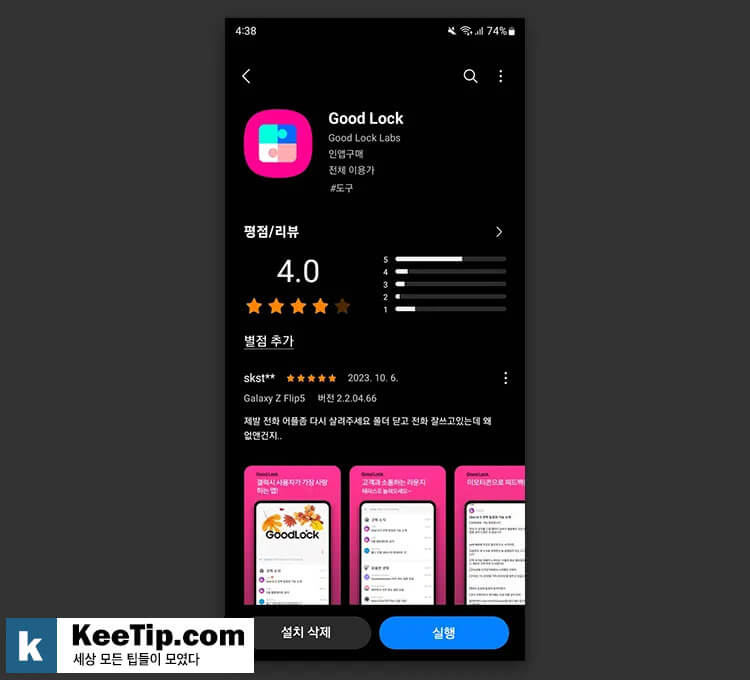
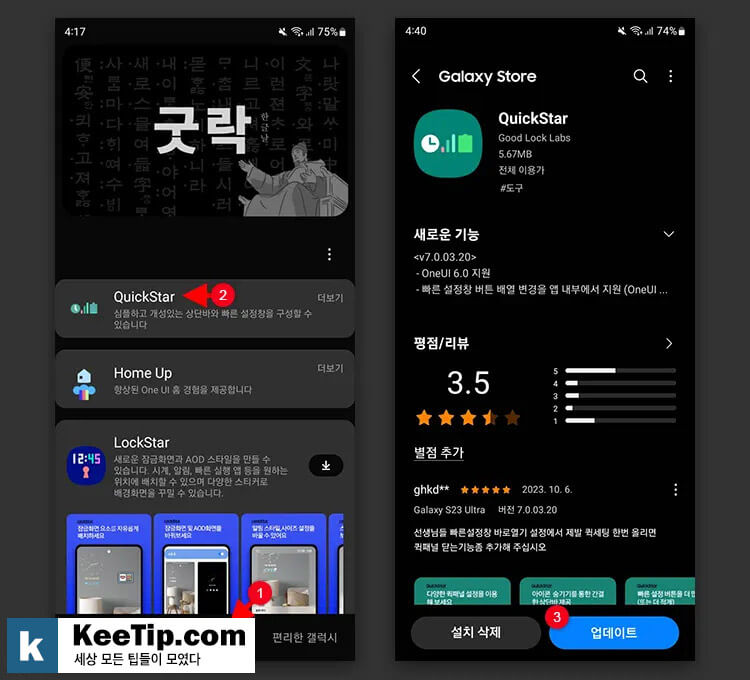
굿락을 실행한 다음 갤럭시 꾸미기 탭을 선택합니다. 그리고 목록에서 QuickStar를 찾아 터치하면 설치 페이지로 이동하며 마찬가지로 휴대폰에 설치하면 초시계를 추가하는 준비는 모두 끝납니다.
갤럭시 상단바 초시계와 날짜 추가하기
Good Lock 앱 안에 있는 퀵스타에서 제공하는 표시 옵션을 통해서 초시계와 날짜를 추가할 수 있으며 시계 표시 위치를 왼쪽에서 오른쪽으로 변경할 수 있습니다.
QuickStar를 실행한 다음 사용을 켬으로 설정한 후 아래 과정을 진행합니다.
초시계 표시
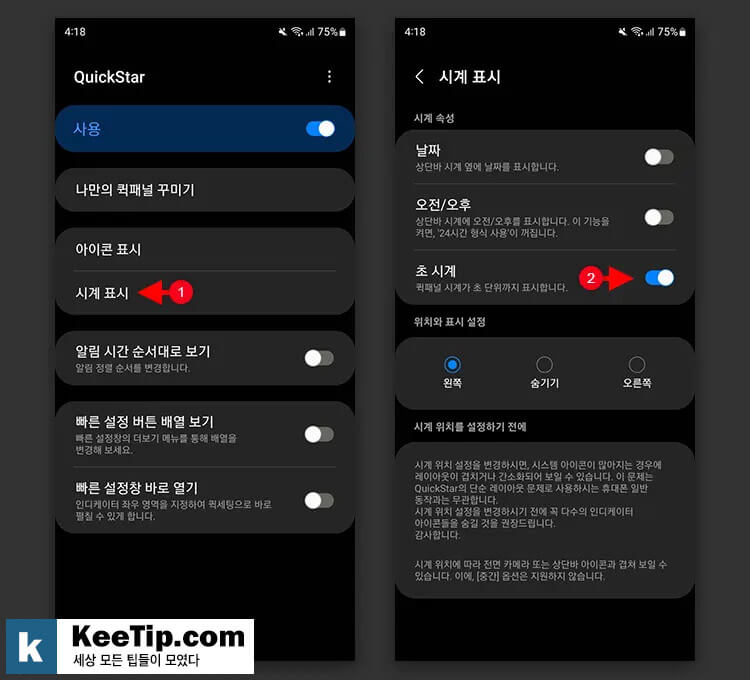
QuickStar의 시계 표시 옵션을 연 다음 초 시계 옵션을 터치하면 활성화 상태로 변경됩니다.
💡 오전/오후 시간을 추가할 수 있습니다.
날짜 표시
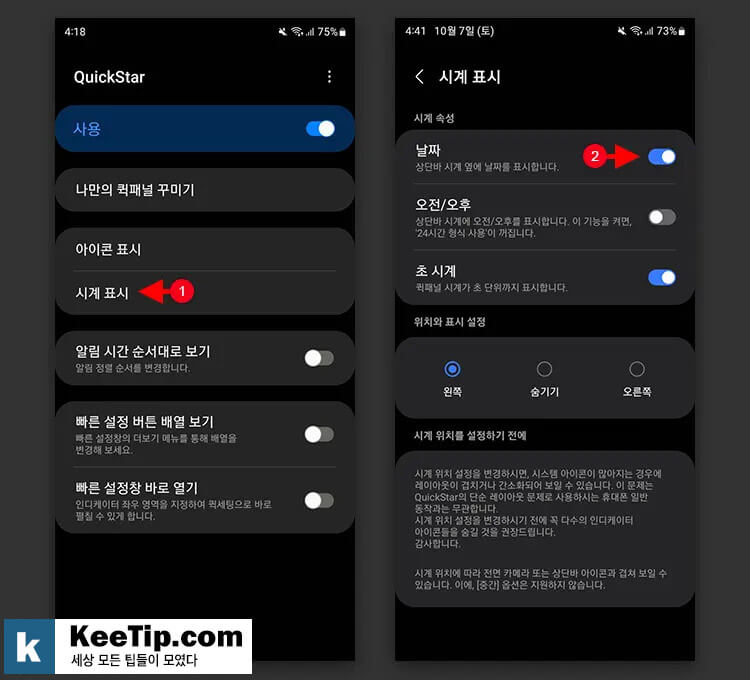
마찬가지로 QuickStar의 시계 표시 옵션에서 날짜 옵션을 터치하면 활성화 상태로 변경되며 상단바에 표시됩니다.
끝으로
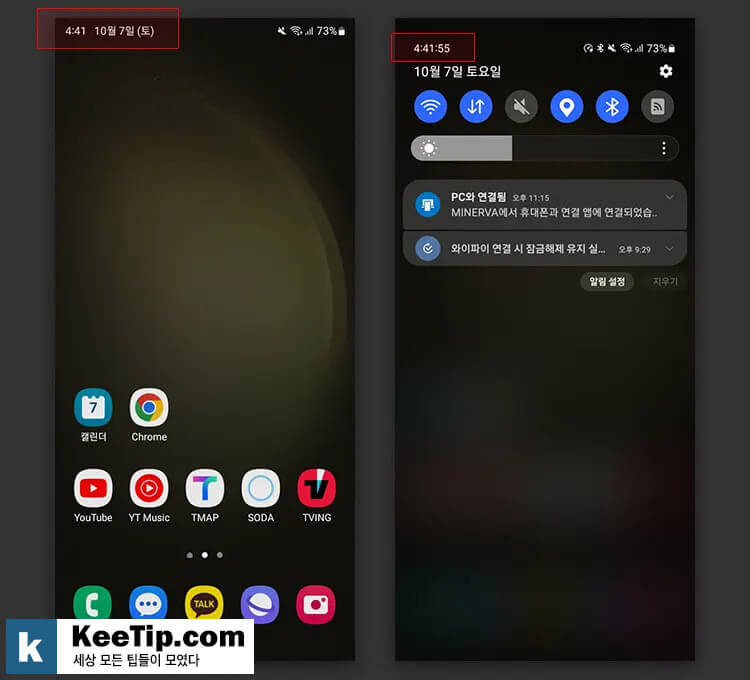
상단바 날짜과 초 시계를 추가하면 상단바에 표시되는 시간 오른쪽에 날짜와 함께 요일이 함께 표시됩니다. 또한 상단바를 한 번 내리면 시계에 초 단위가 추가되어 표시되는 것을 확인할 수 있습니다.
굿락 퀵스타는 상단바에 표시되는 거의 대부분을 제어할 수 있으며 시계와 날짜 뿐만 아니라 특정 상단바 아이콘을 숨길 수 있는 기능도 제공하고 있으니 필요에 맞게 사용자가 설정해서 사용해 보시길 바랍니다.